インテル® FPGA の開発において、有償のインテル Quartus® Prime 開発ソフトウェアや有償 IP (Intellectual Property)、Questa* - Intel® FPGA Edition などをご利用になる場合、その製品を購入後にメーカーのホームページ “インテル FPGA セルフサービス・ライセンスセンター” でライセンスファイルを取得する必要があります。
はじめてインテル FPGA セルフサービス・ライセンスセンターにサインインする場合は、事前登録が必要です。
ここでは、インテル FPGA セルフサービス・ライセンスセンターに新規登録する方法 をご案内します。
[Notes]
有償ライセンスをインテル FPGA セルフサービス・ライセンスセンターで取得する際は、ご購入時に代理店へ申請した "ライセンス管理者" のアカウントでサインインしてください。
作業メニューは、以下の2つです。
インテルアカウントにサインイン
"インテル FPGA & プログラマブル・デバイス" のホームページ へアクセスし、画面右上の 人型のアイコン をクリックします。
サインイン用の画面が出現しますので、アカウント作成時に登録した メールアドレス を入力し [次へ] をクリックします。
[Notes]
インテルアカウントをお持ちでない場合は、インテルアカウントを新規登録する方法 をご覧ください。
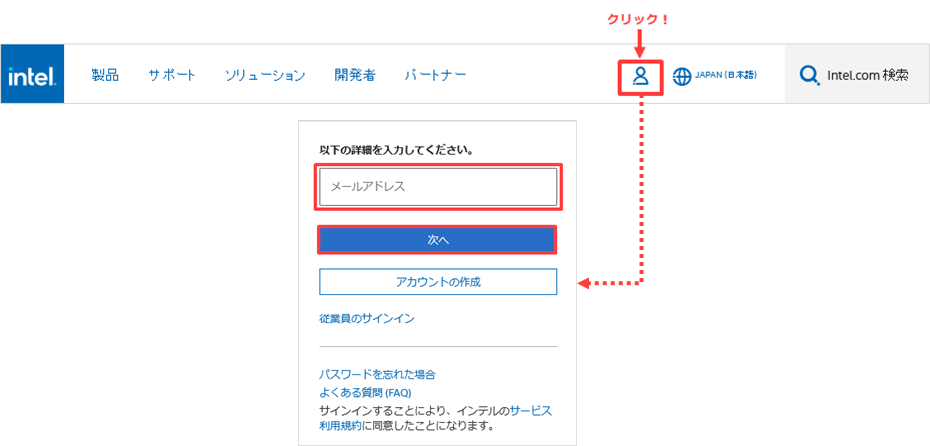
Microsoft Azure AD の認証システムを経て、サインインが完了します。
もしも サインインがうまくいかない場合は、カスタマーサポート へお問い合わせください。
[Notes]
既存のサインイン用アカウントのメールアドレスが共有アドレスの場合は、現在ご利用いただけません。
管理者のメールアドレスを サインイン可能なメールアドレスにご変更いただく必要がありますので、弊社の担当者へお問い合わせください。
ライセンスセンターに登録
1. 画面右上に位置する言語選択から "United States (English)" を指定し、再び画面右上の 人型のアイコン をクリックするとメニューが表示されます。
(※ 日本語ではメニューが表示されない場合があります。)
ここから [Intel® FPGA Self Service Licensing Center] を選択します。
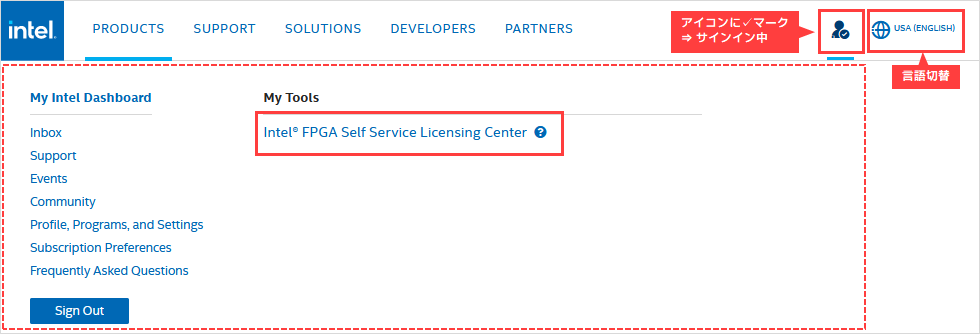
もし "United States (English)" に切り替えても [Intel® FPGA Self Service Licensing Center] がメニューに表示されない場合は、
以下のリンクをクリックし、ライセンスセンター用のサインインページへ移動してください。
Intel® FPGA Self-Service Licensing Center
2. ライセンスセンター用のサインインページが表示されるので、画面右に位置する [Enroll for Intel® FPGA Self Service Licensing Center (SSLC)] をクリックします。
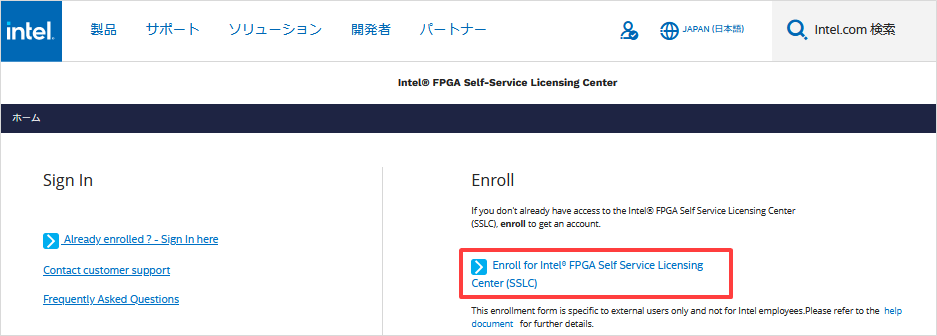
3. 以下の画面が表示されます。
[職業] のプルダウンリストから 該当する項目 (例:FPGA エンジニアリング) を選択し、[次へ] をクリックします。
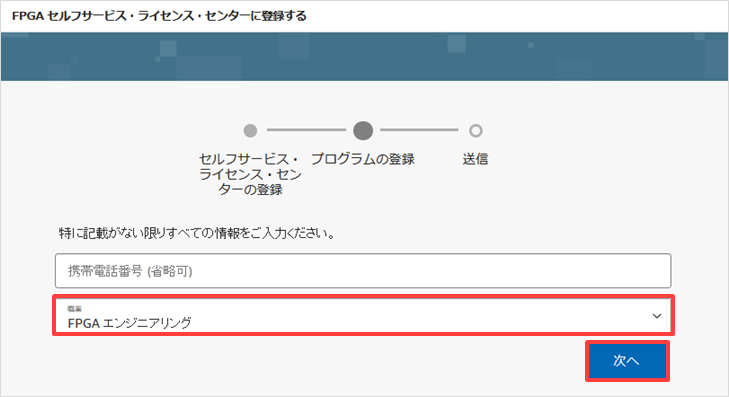
4. 確認画面が表示されます。問題がなければ [送信] をクリックします。
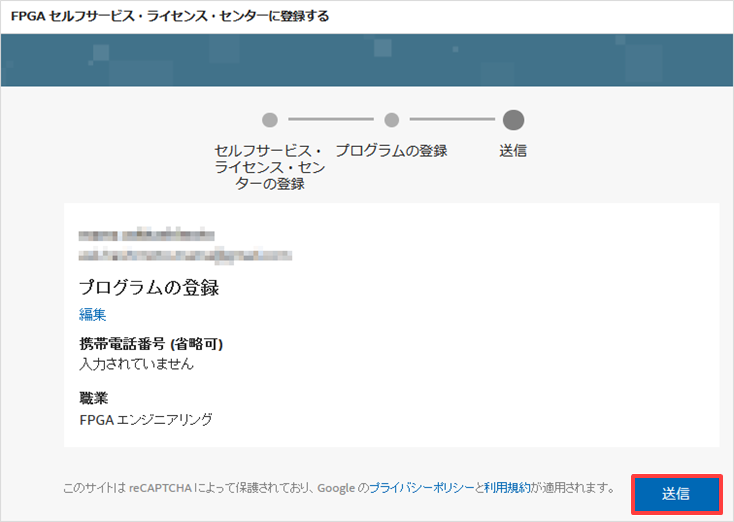
5. 以下のメッセージが表示されます。
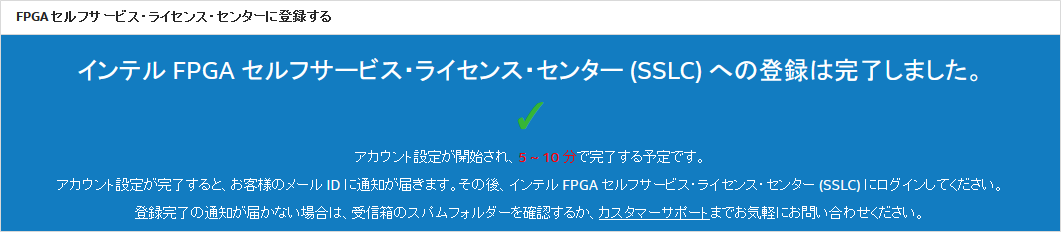
6. しばらくすると、登録が完了したことを示すメールが届きます。
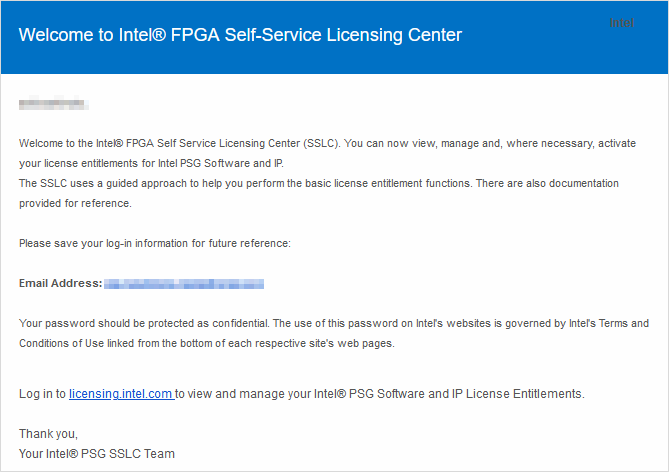
以上で、インテル® FPGA セルフサービス・ライセンスセンターへの登録は完了です。
ライセンスセンターにサインイン
1. "インテル FPGA & プログラマブル・デバイス" のホームページ へアクセスし、画面右上の 人型のアイコン をクリックします。
サインイン用の画面が出現しますので、アカウント作成時に登録した メールアドレス を入力し [次へ] をクリックします。
Microsoft Azure AD の認証システムを経て、サインインが完了します。
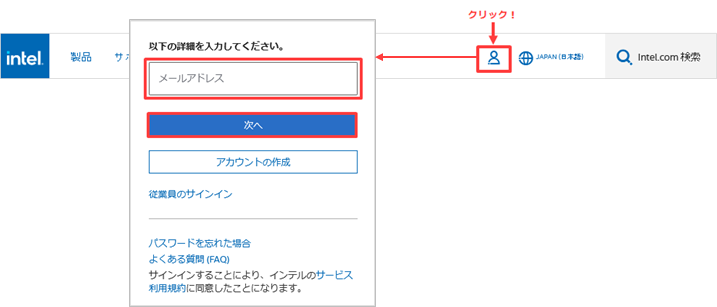
2. 画面右上に位置する言語選択から "United States (English)" を指定し、再び画面右上の 人型のアイコン をクリックするとメニューが表示されます。
(※ 日本語ではメニューが表示されない場合があります。)
ここから [Intel® FPGA Self Service Licensing Center] を選択します。
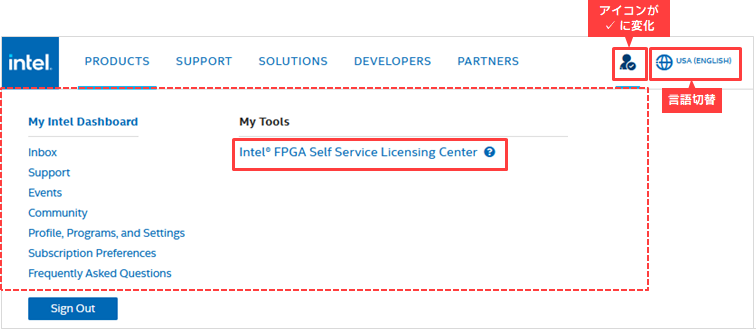
もし、My Tools メニューに Intel® FPGA Self Service Licensing Center が表示されない場合は、以下のリンク先からサインイン用ページへアクセスしてください。
Sign In - Intel® FPGA Self Service Licensing Center
3. ライセンスセンター用のサインインページが表示されるので、画面左に位置する [Already enrolled ? - Sign In here] をクリックします。
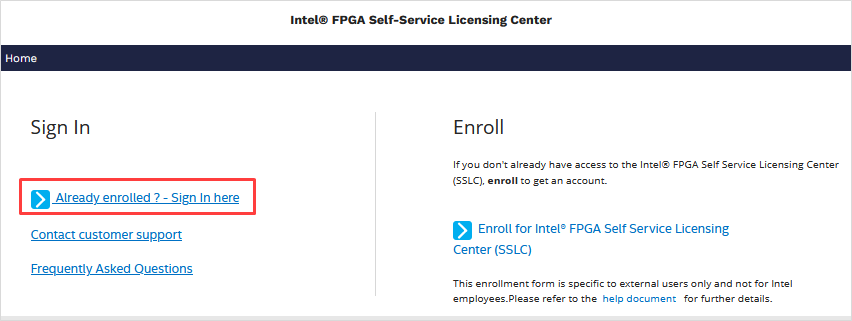
4. ライセンスセンターのトップページが表示されれば、アクセス完了です。
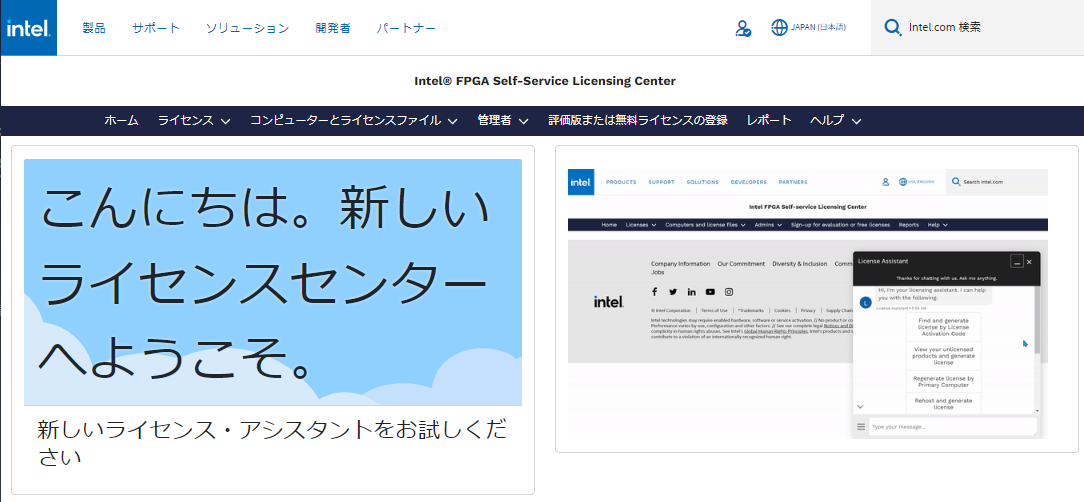
おすすめ記事/資料はこちら
インテル® Quartus® Prime、IP および Questa* - Intel® FPGA Edition の新規ライセンスを取得する方法
保守更新時のインテル® Quartus® Prime、IP および Questa* - Intel® FPGA Edition ライセンスを取得する方法
NIC ID 割り当て済みのインテル® Quartus® Prime、IP および Questa* - Intel® FPGA Edition ライセンスのライセンスファイルを発行(再発行)する方法
インテル® Quartus® Prime、IP および Questa* - Intel® FPGA Edition ライセンスに紐づいた NIC ID (Host ID) を変更する方法
